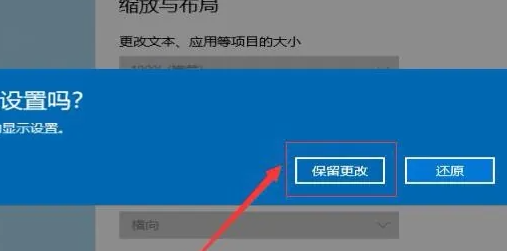vmware虛擬機器全螢幕不滿解決方法教學還有很多玩家不清楚,源碼網小編下面為各位整理出vmware虛擬機全屏不滿解決方法教程,希望可以幫助到你。
1.首先,開啟尚未啟動作業系統的虛擬機器軟體。
然後在虛擬機器介面中找到並點擊「檢視」選項,從彈出的下拉式選單中選取「自動調整大小」。
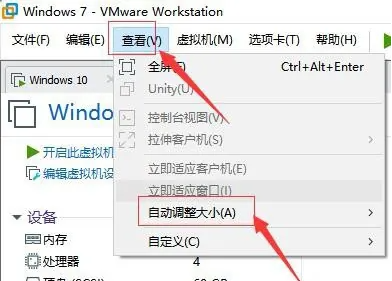
2、請於彈出之功能選單中選定"自動適應客戶端"及"自動調整視窗"。
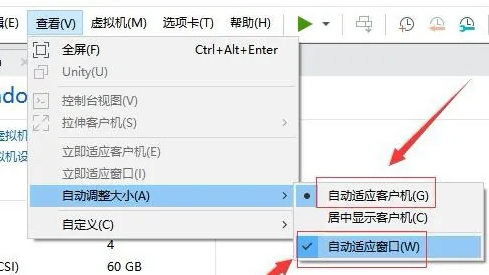
3.啟動VMware 虛擬機,並順利開啟並執行虛擬主機的作業系統。
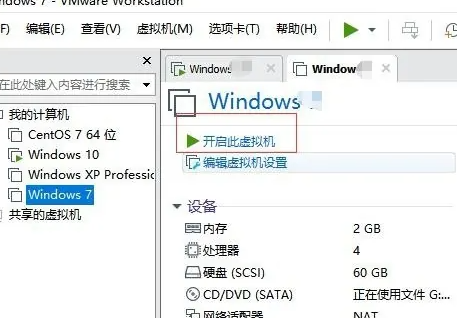
4.在虛擬主機主介面的選單列中,定位至"視圖"選項;展開子選單後,選取"延伸客戶端"。
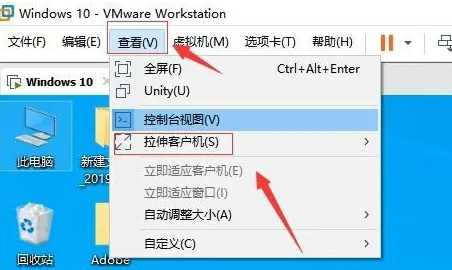
5.請從彈跳窗功能選單選取"自由伸展"選項。
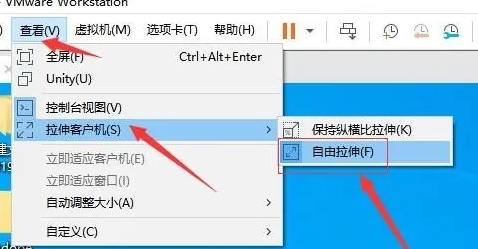
6.接下來,請您進入電腦桌面,然後使用滑鼠右鍵點擊,從彈出的功能清單中選取"顯示設定"選項。
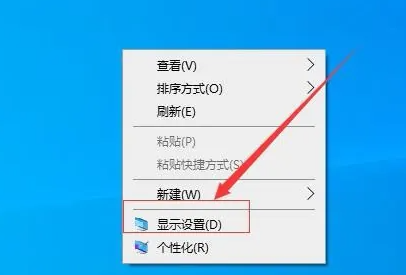
7.確保顯示解析度適配您的電腦。
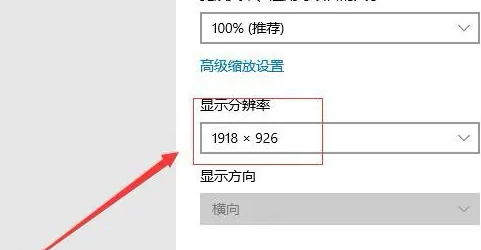
8、選擇合適解析度後,可預覽螢幕狀況以確保全景覆蓋;確認無誤後,勾選“保持修改”,完成設定參數的儲存。